الإعلانات
قد يكون العمل مع ملفات PDF أمرًا صعبًا إذا لم يكن لديك برنامج احترافي مثل Adobe Acrobat للمساعدة. ومع ذلك ، إذا كنت من مستخدمي Chrome ، فهناك العديد من الإضافات والتطبيقات المفيدة جدًا. من العرض والتحرير ، إلى الدمج والتقسيم ، هناك أداة PDF هنا تقريبًا أي شيء تريد كيفية تحرير ودمج وتوقيع ملف PDF مجانًانعرض لك كيفية تقسيم ودمج وتقليص والقيام بكل أنواع السحر باستخدام ملفات PDF. تابع القراءة إذا كنت مستعدًا لنقل مستندات PDF إلى المستوى التالي! اقرأ أكثر .

كامي (ملف PDF بارز سابقًا)
Kami هي أداة PDF قوية تتيح لك العرض والتعليق والمشاركة والمشاركة. هناك حد سواء تمديد و تطبيق لمتصفح Chrome وهذه الأداة تعمل بالفعل في Firefox و Internet Explorer و Safari أيضًا.
تبدأ إما بسحب ملف وإسقاطه أو استيراد ملف من Google Drive أو Box أو Dropbox. بعد ذلك ، استفد من ميزات التعليقات التوضيحية التي تتضمن:
- إبراز ، يتوسطه خط ، وتسطيره
- أضف تعليقات
- أضف أو حدد النص
- رسم ومحو
- انقسام أو دمج
- المشاركة أو التصدير أو الطباعة
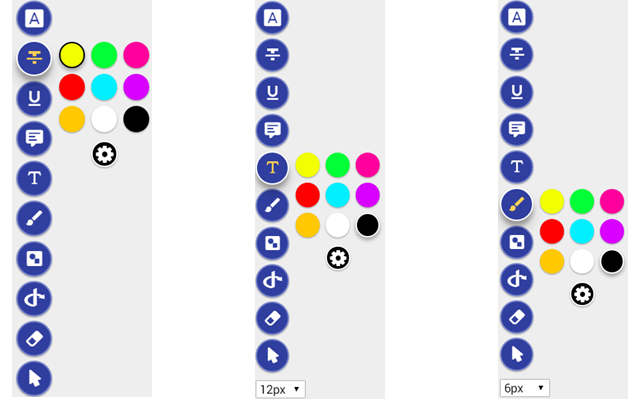
Kami هي أداة رائعة للعمل مع ملفات PDF وتقدم المزيد من الميزات إذا قمت بالترقية إلى خطة متميزة. ولكن ، تقدم الأداة المجانية جميع الأساسيات التي تحتاجها للعرض و
تحرير ملفات PDF الخاصة بك 5 طرق سهلة وفعالة لتحرير مستندات PDF على Linuxكيف يمكنك تعديل ملفات PDF على نظام Linux؟ حسنًا ، قد تدفع مقابل برامج ودعم تجارية ، أو تختار بديلًا مجانيًا. دعونا نلقي نظرة على ما هناك. اقرأ أكثر .Xodo PDF عارض ومحرر
Xodo PDF Viewer & Editor هي أداة أخرى موثوقة لعرض ملفات PDF والتعليق عليها وتحريرها باستخدام كل من تمديد و تطبيق لمتصفح Chrome. على غرار Kami ، تبدأ بسحب وإفلات ملف أو استيراد ملف من محرك الأقراص المحلي أو Google Drive أو Dropbox. يمكنك بعد ذلك التعديل بسهولة والتعليق باستخدام هذه الميزات:
- إبراز ، يتوسطه خط ، وتسطيره
- أضف تعليقات وتعاون
- أضف نصًا أو شكلًا أو وسيلة شرح
- قم بإضافة توقيع أو طباعة أو حفظ
- دمج وتنظيم الصفحات

من أجل التعاون أو حفظ العناصر في Bookshelf للتطبيق ، تحتاج إلى إنشاء حساب مجاني مع Xodo. ولكن ، إذا كنت ترغب فقط في استخدام الميزات الأساسية ، فإنها تعمل بشكل جيد والأداة سهلة الاستخدام.
صديق PDF
للعرض والتحرير ، يمكنك سحب صديق PDF كخيار آخر. بمجرد تحميل ملف من جهاز الكمبيوتر الخاص بك ، لديك خيارات تحرير مماثلة لمحرر Microsoft Word. قم بتغيير نمط الخط وحجمه ، استخدم الخط الغامق والمائل ، قم بمحاذاة الفقرات ، أو اختر لون الخط. بالإضافة إلى تلك الأدوات المفيدة ، يمكنك أيضًا استخدام الميزات التالية:
- ظلل أو بيضاء
- حول القلم أو استخدمه
- إضافة أشكال ورموز قابلة للتخصيص
- تضمين صورة أو توقيع مع حساب مجاني
مع وجود عدد لا بأس به من الميزات ومساحة عمل نظيفة ، يعد PDF Buddy خيارًا قويًا للعرض ، والتعليق ، وتحرير ملفات PDF الخاصة بك. لاحظ أنك تحتاج أيضًا إلى التسجيل للحصول على حساب مجاني لتنزيل ملفك المكتمل المستند.
دمج PDF
إذا كنت بحاجة فقط إلى دمج ملفات PDF ، فإن PDF Merge يعمل بشكل رائع. تستخدم هذه الأداة في الواقع Xodo في الخلفية إذا قررت عرض المستند. ومع ذلك ، يمكنك ببساطة تحميل ملفاتك من محرك الأقراص المحلي أو Google Drive ، ثم النقر فوق الزر دمج. يمكنك تنزيل الملف الجديد على جهاز الكمبيوتر الخاص بك أو حفظه في Google Drive 10 نصائح للقيام بالمزيد مع ملفات PDF الخاصة بك على Google DriveGoogle Drive عبارة عن مجموعة مكتبية كاملة الميزات. تتضمن بعض ميزاته الرئيسية إمكانات PDF المضمنة في تطبيق السحابة. اقرأ أكثر . لا يصبح دمج ملفات PDF أسهل من ذلك بكثير.

PDFSplit!
PDFSplit! [لم يعد متاحًا] أداة ملائمة إذا كنت تقوم عادةً بتقسيم ملفات PDF فقط. يمكنك إسقاط مستند على الصفحة أو تحميل مستند من جهاز الكمبيوتر أو Dropbox أو Google Drive. بعد ذلك ، ما عليك سوى اختيار مجموعة من الصفحات أو استخراجها جميعًا في ملفات منفصلة. إذا فعلت هذا الأخير ، يمكنك تخصيص أسماء كل ملف إذا أردت.
إذا كنت قلقًا بشأن الأمان ، يمكنك أيضًا النقر فوق الارتباط لتمكين اتصال آمن. لتقسيم سريع وسهل ، PDFSplit! خيار موثوق.
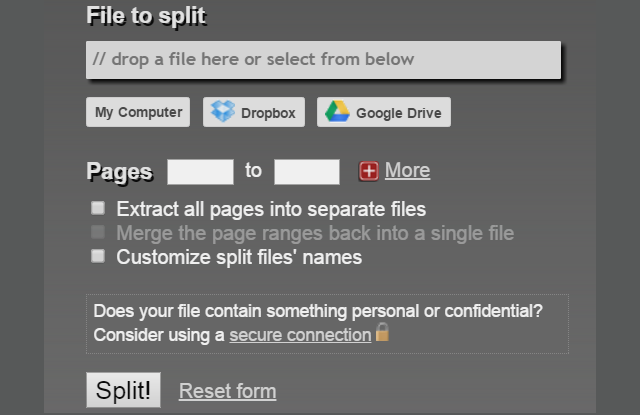
دمج ملف PDF - تقسيم PDF - Sejda.com
إذا كنت تقوم بالاندماج بقدر التقسيم ، فعندئذٍ دمج ملف PDF - تقسيم PDF - Sejda.com استطيع المساعدة. يعمل تطبيق Chrome هذا أيضًا مع Xodo لجزء العرض فقط. يمكنك تحميل الملفات من جهاز الكمبيوتر أو Google Drive أو Dropbox.
للدمج ، اسحب وأفلت المستندات بالترتيب الذي تريده أو قم بفرزها أبجديًا. لديك خيارات للصفحات والإشارات المرجعية وجدول المحتويات بناءً على مستنداتك.
للتقسيم ، تقوم بتحميل مستنداتك بنفس الطريقة. ثم ما عليك سوى اختيار كيفية تقسيم الملفات من كل صفحة إلى صفحات فردية أو زوجية أو صفحات محددة فقط. هذه الأداة لها مكافآتها مدرجة أيضًا في قائمة واضحة لك. بالنسبة لجميع مهام PDF الخاصة بك ، لا يمكنك فقط الدمج والتقسيم ، ولكن أيضًا الضغط والتدوير والاقتصاص.
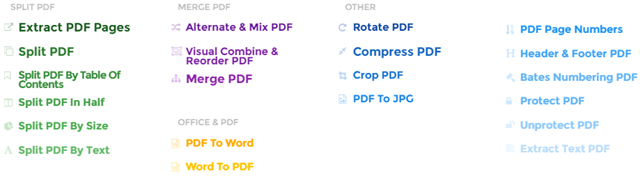
محول بي دي إف
محول بي دي إف هو امتداد جيد إذا كنت بحاجة إلى تحويل مستند إلى PDF بسرعة. المحول يدعم HTML ، الصور ، Word ، Excel ، PowerPoint ، Open Office ، بوستسكريبت ، وملفات نصية. ما عليك سوى سحب المستند إلى المربع أو تحميله من محرك الأقراص المحلي أو الاستيلاء عليه من Google Drive أو إدخال عنوان URL الخاص به.
يمكنك ، كخيار ، تحويل المستند وإرساله إليك عبر البريد الإلكتروني ، ولكن إذا قمت ببساطة بالنقر فوق الزر تحويل وإرسال ، ستظهر نافذة منبثقة. يمكنك بعد ذلك اختيار تنزيله وستتم إعادة توجيهك إلى Xodo حيث يمكنك بعد ذلك العمل معه وحفظه.

ضاغط PDF - Smallpdf.com
إذا كنت بحاجة إلى ضغط ملف PDF كيفية ضغط ملف PDF وتقليل حجم الملف وجعله أصغريغطي هذا الدليل كيفية تصغير ملف PDF وتقليل حجمه يدويًا باستخدام البرامج والأدوات البسيطة. اقرأ أكثر قبل إرسالها أو مشاركتها ، ثم ضاغط PDF - Smallpdf.com هي أداة رائعة. يمكنك تحميل المستند من جهاز الكمبيوتر الخاص بك ، أو سحبه وإفلاته في المربع ، أو استيراده من Dropbox أو Google Drive. سترى بسرعة كلا الحجم الأصلي والجديد لملف PDF الخاص بك. لتنزيله ، انقر فوق الزر ومرة أخرى ستتم إعادة توجيهك إلى Xodo.
يقدم Smallpdf.com خدمات PDF إضافية ، مما يجعله سهل الاستخدام. بصرف النظر عن ضغط ملفات PDF ، يمكنك أيضًا تحويل ملف ودمجه وتقسيمه وحمايته. يتم عرض كل من هذه الخيارات بشكل ملائم في أعلى الصفحة. ولكن بالنسبة للضغط البسيط ، فإنه يقوم بالخدعة.
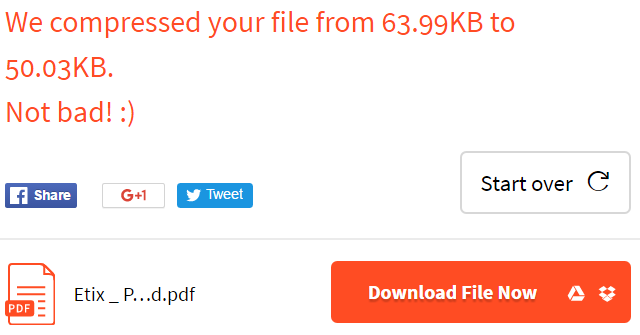
طباعة ودية وملفات PDF
طباعة ودية وملفات PDF هي أداة بسيطة تمكنك من تنزيل صفحة ويب كملف PDF. يمكنك ضبط حجم النص ، وإزالة الصور ، وتحديد حجم الصفحة من حرف أو A4. إذا كنت تريد إزالة أجزاء معينة من الصفحة ، فما عليك سوى النقر عليها لحذفها.
كمكافأة ، يقدم تطبيق Chrome هذا ميزة بريد إلكتروني لإرسال الصفحة بالإضافة إلى عرض جيد نسخة سهلة الطباعة 7 أفضل الأدوات للطباعة إلى PDFلا يوجد إصدار واحد من Windows يأتي مع حل الطباعة إلى PDF الأصلي. إذن ما هو أفضل بديل؟ لقد تحققنا من 8 من الخيارات الأكثر شعبية لمعرفة ذلك. اقرأ أكثر . لذلك ، لشيء أساسي مثل تنزيل صفحة ويب كملف PDF ، فإن Print Friendly & PDF ينجز المهمة.
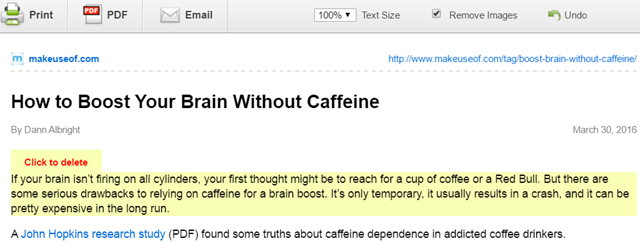
عارض PDF
إذا كنت ترى ملف PDF على موقع ويب وترغب في عرضه بدون تنزيله ، فعندئذٍ عارض PDF هي أداة يدوية. ما عليك سوى إدخال عنوان URL الخاص بـ PDF وسيتم عرضه لك داخل نافذة المتصفح دون الحاجة إلى قارئ. إذا كنت ترغب في تنزيل الملف بعد عرضه ، فهذا الخيار متاح.
يدعم عارض PDF أكثر من ملفات PDF فقط. يمكن عرض مستندات Word و Excel والملفات النصية والصور دون الحاجة إلى ذلك برامج إضافية أفضل 6 قارئ PDF لنظام التشغيل Windows في عام 2019لا يكلف أفضل قارئ PDF أي أموال. اقرأ تقريرنا عن عارضات PDF الغنية بالميزات التي تؤدي حتى Adobe Reader. اقرأ أكثر . يمكنك أيضًا تحميل ملف من جهاز الكمبيوتر أو Google Drive أو OneDrive أو Box أو Dropbox. ومع ذلك ، تأتي الراحة حقًا عندما تريد عرض ملف عبر الإنترنت.

هل تستخدم أداة PDF مختلفة لمتصفح Chrome؟
هناك الكثير من الأدوات المتاحة لمتصفح Chrome وبشكل خاص لملفات PDF أيضًا. هل تستخدم واحدة من هذه أو لديك واحدة مختلفة تفضلها؟ أخبرنا عن كل شيء في التعليقات أدناه!
حقوق الصورة: Alexwhite عبر Shutterstock.com
عملت ساندي مع بكالوريوس العلوم في تكنولوجيا المعلومات لسنوات عديدة في صناعة تكنولوجيا المعلومات كمدير للمشروع ، ومدير قسم ، ورئيس مكتب إدارة المشاريع. ثم قررت متابعة حلمها وتكتب الآن عن التكنولوجيا بدوام كامل.